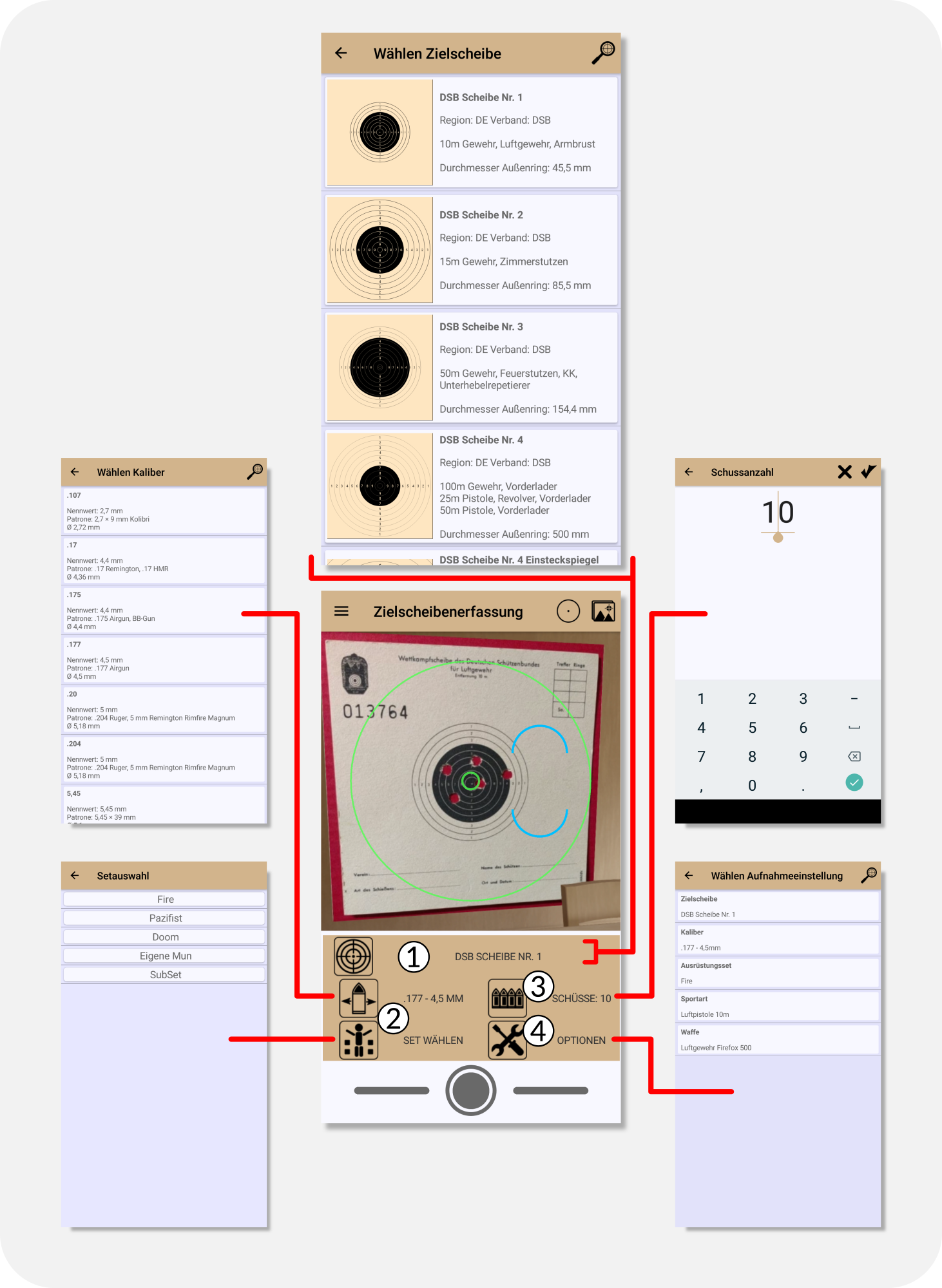
Wie digitalisiere ich eine Schießscheibe?
Um Schießscheiben mit der Handykamera zu fotografieren und automatisch auszuwerten, wähle als erstes einen geeigneten Untergrund für deine Scheibe.
Die Treffererkennung basiert auf der Unterscheidung einer einheitlichen Farbe der Einschusslöcher von den beiden Farben der Zielscheibe (i.d.R. die Farbe des Kartons und der schwarze Druck). Der Untergrund, auf dem die Zielscheibe aufliegt, entspricht dieser Farbe der Einschusslöcher. Er sollte matt, einfarbig und ungemustert sein. Strukturen, wie z. B. eine Holzmaserung, ein Teppichboden oder eine Schrift wirkend sich störend auf die Erkennung aus. Am besten eignen sich Farben, welche sich von den Farben der Scheibe größtmöglich unterscheiden, wie z. B. buntes Bastelpapier (grün, rot, blau, …). Falls dieses nicht zur Hand ist, genügt in den meisten Fällen auch ein einfaches weißes Blatt Papier. Bitte benutze auf keinen Fall eine andere Zielscheibe als Untergrund, da sonst keine charakteristische Trefferfarbe ermittelt werden kann. Vermeide auch die Verwendung von Schusspflastern, da diese ebenfalls die Erkennung stören.
Wechsele in die Zielscheibenerfassung. Du solltest jetzt ein Livebild deiner Kamera sehen. Die einzelnen Elemente sind hier noch mal genauer beschrieben. Führe dann folgende Schritte aus.
- Wähle die Schießscheibe, welche du scannen möchtest. Es ist sehr wichtig, dass die richtige Scheibe eingestellt ist. Achte bei der Wahl darauf, dass Einsteckscheiben unterschieden werden. Eine kleine Hilfe ist die Angabe des Durchmessers des inneren Spiegels. Für Streifen wähle die Scheibe möglichst als Einsteckscheibe bzw. Streifen. Jeder Spiegel auf dem Streifen muss separat erfasst und ausgewertet werden.
- Wähle ein Set, oder wenn du kein Set hast das Kaliber, mit dem die Scheibe beschossen wurde. Mit einem Set kannst du dir verschiedene Templates (Kombinationen) aus deiner Ausrüstung erstellen und hier als Schnellwahl verwenden. Siehe dazu: Was ist ein Set, für was ist es gut und wie lege ich es an?
Für die bildbasierte Auswertung ist einzig die erwartete Lochgröße der Treffer auf der Zielscheibe relevant. Bei einigen Munitionsarten können Löcher entstehen, die erheblich vom angegebenen Geschossdurchmesser des gewählten Kalibers abweichen. Wähle in diesem Fall das Kaliber, dessen Geschossdurchmesser am ehesten mit den Löchern auf Deiner Scheibe übereinstimmt und zusätzlich in der Sportart unter Extraoptionen dann das ursprüngliche Kaliber aus, damit die Ringwerte wieder korrekt basierend auf dem tatsächlich geschossenen Kaliber ermittelt werden. - Wähle die zu erwartende Schussanzahl. Die App wird niemals mehr Treffer finden, als du eingestellt hast. Ein optimales Ergebnis erhältst du, wenn der eingestellte Wert dem Erwartungswert entspricht.
- Hier ist noch einmal eine detaillierte Übersicht aller Einstellungen.
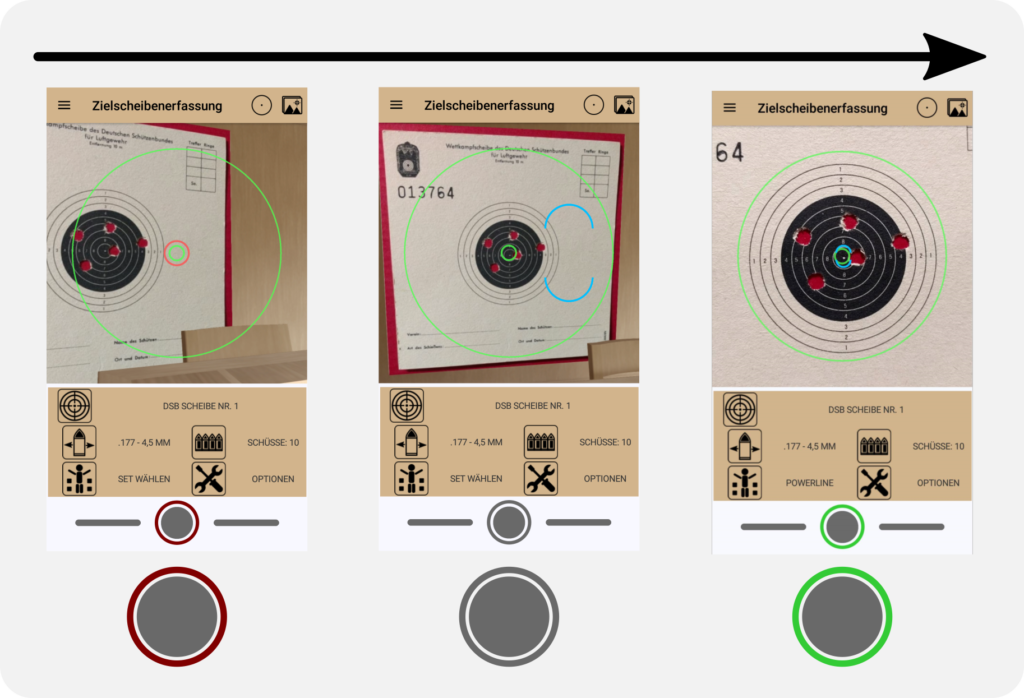
Führe jetzt dein Handy waagerecht über deine Schießscheibe. Kamera und Scheibe sollten möglichst parallel zueinander gehalten werden. Der kleine grüne Hilfspunkt in der Mitte des Bildes sollte über der Mitte des Spiegels liegen. Der Außenring der Zielscheibe sollte ungefähr sich mit der grünen ringförmigen Außenmarkierung decken.
Die beiden blauen Halbringe zeigen an wie gut die Kamera bzgl. des Spiegels positioniert ist. Sie funktionieren ähnlich wie eine Wasserwaage, nur dass sich die Hilfskreise auf einander zu bewegen je paralleler die Scheibe zur Kamera liegt.
Ist der Ring um den Auslöser rot, wird gar keine Scheibe erkannt und es kann auch keine Aufnahme ausgelöst werden.
Ist der Ring grau, ist nur eine manuelle Aufnahme möglich, da die Lage der Kamera bzgl. der Zielscheibe nicht optimal ist. Das kann auch passieren, wenn der schwarze Innenkreis zu sehr zerschossen ist. Sollte der Ring, trotz paralleler Ausrichtung grau bleiben, kannst du jetzt ein manuell ein Bild aufnehmen, indem du auf den Auslöser drückst.
Bei einem grünen Ring liegt die Scheibe optimal zur Kamera. Ist der Autoauslöser aktiviert, wird automatisch ein Bild aufgenommen. Halte das Handy noch so lange ruhig, bis das aufgenommene Bild angezeigt wird und die Auswertung beginnt.

Je nach Handytyp dauert die Analyse ein paar Sekunden. Danach befinden sich die erkannten Treffer im sogenannten Editor. Die Daten sind noch nicht gespeichert. Erfahre mehr über das Bearbeiten und Speichern von digitalisierten Ergebnissen.